
Una volta completa l'installazione di Wordpress e preso funzionalità con il menù del famoso Cms, bisogna cominciare a popolarlo di contenuti scegliendo un tema adatto.
Prima di procedere con questa guida vi ricordo che se volete creare un sito seo-friendly vi consiglio di leggere queste tre guide:
Scelta del Tema
Trovandoci alle prime armi potremmo cominciare scegliendo un tema completamente gratuito da Aspetto --> Temi --> Aggiungi Nuovo.
Qui è possibile scegliere varie caratteristiche del nostro template, se vogliamo creare una sorta dii Blog personale dove ogni tanto vengono postati alcuni pensieri, potremmo effettuare una ricerca scrivendo la parola blog mettendo la spunto sull'opzione Layout Responsive (tema adattabile per tutti i dispositivi).
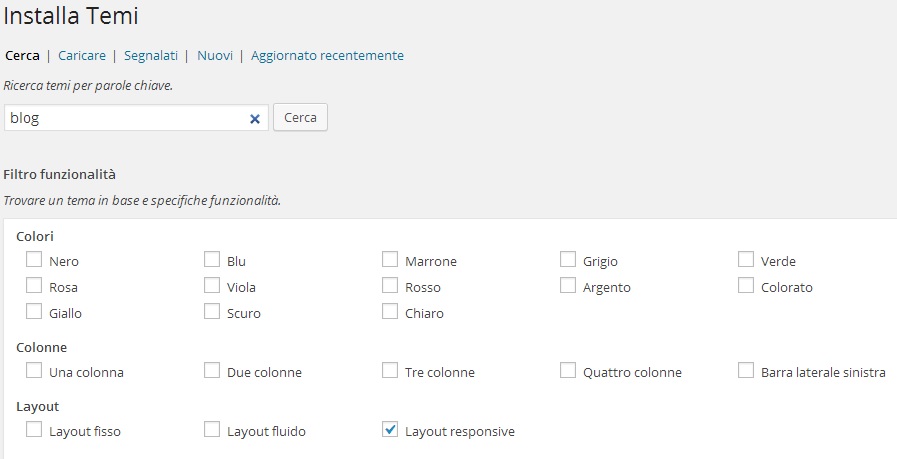
Io ho messo solo un segno di spunta, ma in base alle vostre esigenze potete sbizzarrirvi selezionando le caratteristiche che vi sembrano più adatte.
Una volta cliccato sul tasto cerca, appariranno diversi temi, scegliete quello che vi piace di più cliccate su installa adesso e successivamente su Attiva.
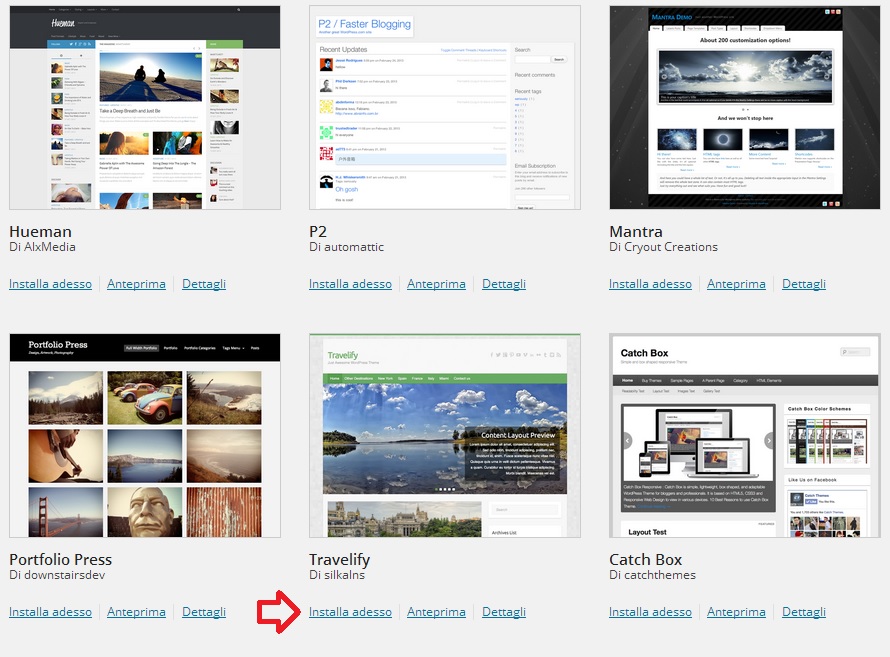
Creare le pagine
Ora il vostro sito è graficamente pronto, bisogna solo aggiungere qualche pagina.
Generalmente un sito nel proprio menù offre le seguenti sezioni "Home", "Chi Siamo", "Blog", "Cosa Facciamo".
Trattandosi di un Blog personale, potremmo inserire "Home","Chi Sono", "I Miei Pensieri", "Immagini."
Dal menù selezioniamo Pagine --> Aggiungi Nuova e cominciamo con la creazione della Home. Dove potremmo inserire una foto e qualche riga di presentazione generale.
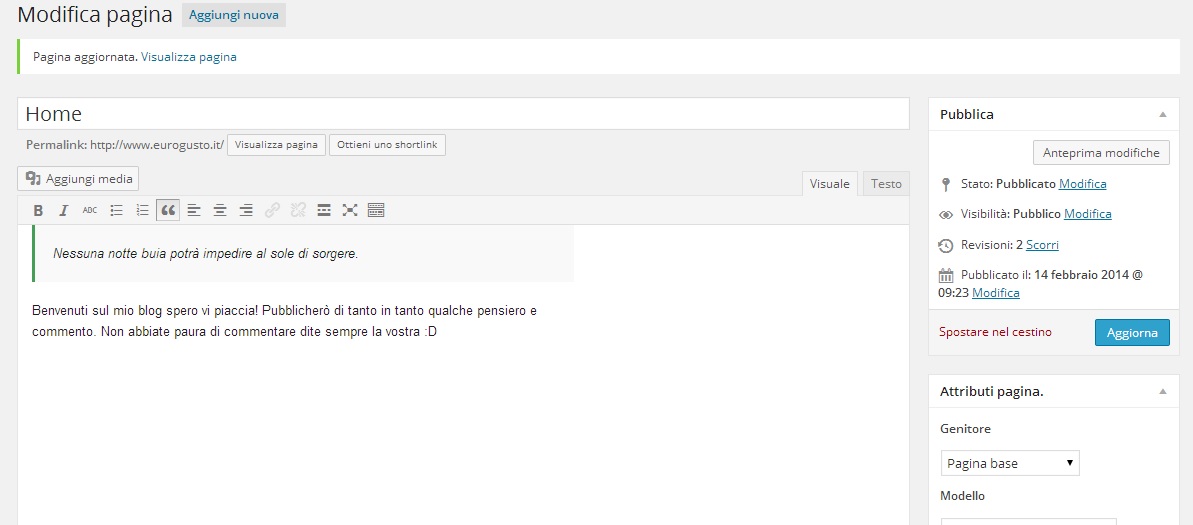
Proseguiamo con la creazione delle altre pagine e sempre nella sezione Aspetto selezioniamo Menù.
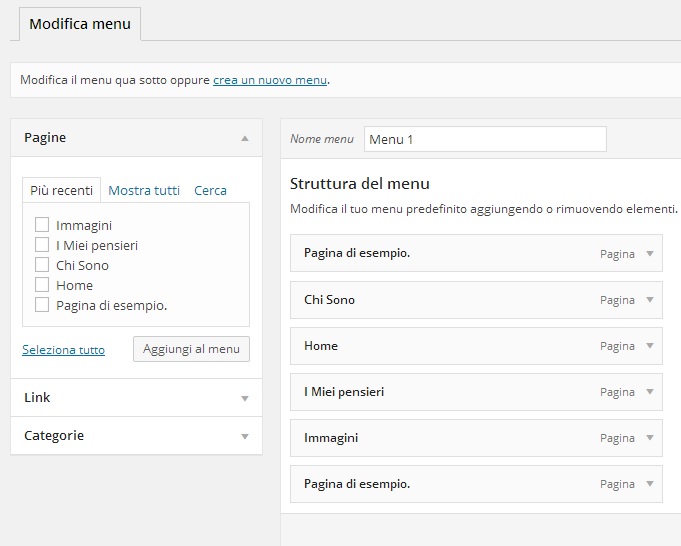
In questa sezione possiamo modificare il nostro menù a piacimento aggiungendo o togliendo delle parti. Se visitiamo il nostro sito, ora apparirà così.
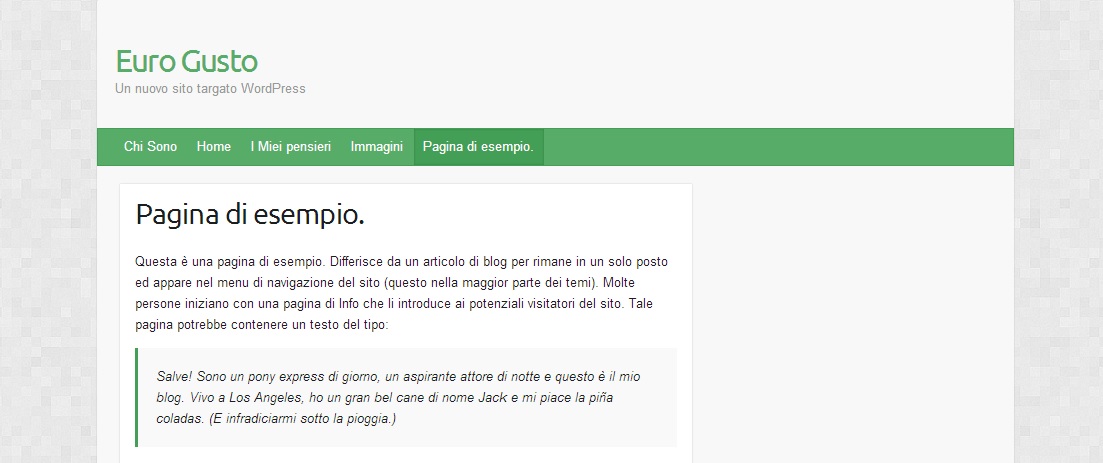
Per dare un ordine al sito ho tolto e cambiato la posizioni di alcune parti. Per aggiungere una pagina al menu è sufficiente selezionare a sinistra la pagina che si vuole aggiungere e poi cliccare su aggiungi menù.
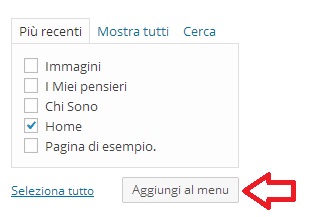
Ora andate su Impostazioni --> Lettura e scegliete se mostrare gli ultimi articoli nella pagina iniziale o pure una pagina statica come ad esempio la pagina "Home". Potete anche scegliere di inserire gli ultimi articoli in un'altra pagina ad esempio "I Miei pensieri". Ogni volta che verrà pubblicato un articolo verrà inserito anche lì.
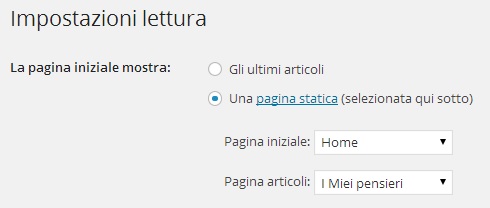
Pubblicazione Articoli
Ora che le nostre pagine sono pronte possiamo pubblicare qualche articolo per vederne l'effetto, quando si crea un articolo è importante selezionare una categoria di appartenenza per differenziare articoli di un tipo dagli articoli che trattano altri argomento, in un giornale online è essenziale inserire più categorie diversificando i contenuti (Gossip, Sport, Economia, Cronaca, ecc...).
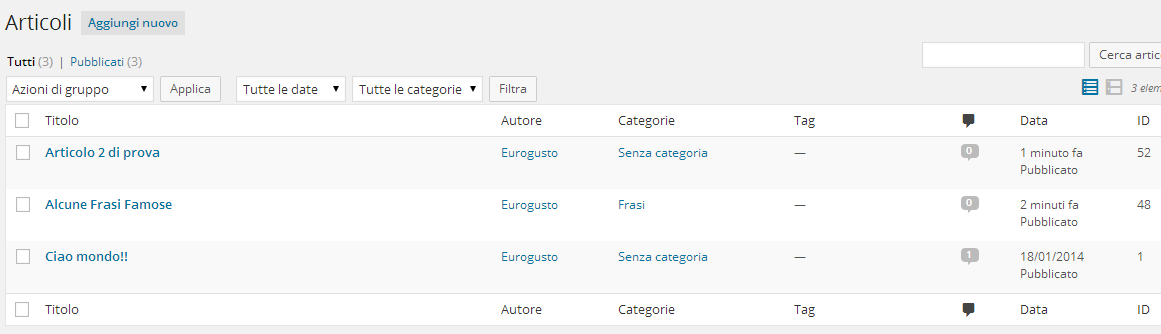
Una volta pubblicati gli articoli, selezionando tutti gli articoli possiamo verificare un elenco di tutti gli articoli pubblicati con le rispettive caratteristiche. Visitate la pagina scelta per inserire gli ultimi articoli pubblicati ed osservate il risultato.
La Sidebar
Moltissimi siti utilizzano le sidebar, uno spazio del sito posizionato su una colonna che generalmente si trova a destra.
Questo spazio viene riempito spesso con una pubblicità o con altre informazioni utili e divertenti che conferiscano al sito un bell'impatto visivo.
I contenuti presenti nella Sidebar si chiamano Widget e possono essere facilmente aggiunti cliccando su Aspetto ---> Widget.
Quando si creare un un sito vengono inserite automaticamente i 6 widget principali che sono:
Cerca, Articoli Recenti, Commenti Recenti, Archivi, Categorie e Meta. Sul web sono disponibili numerosi widget personalizzabili facili da caricare ed installare.
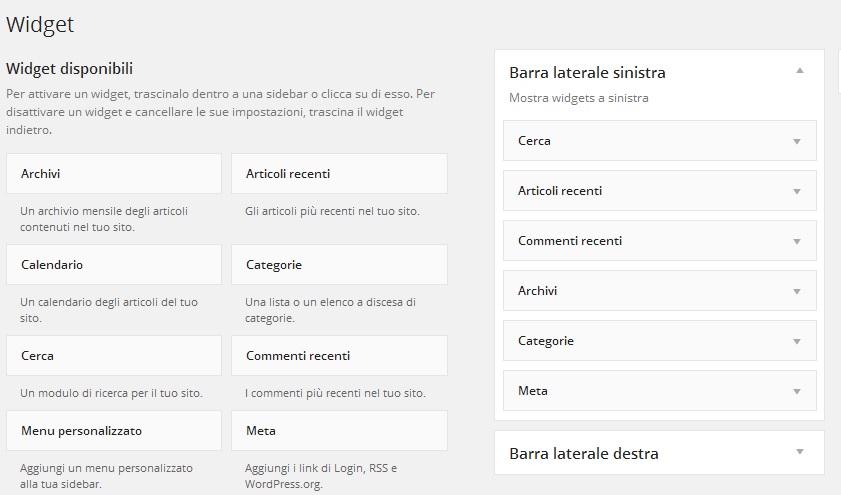
In questo caso i widget non apparivano perché erano stati inseriti sotto la colonna sinistra, mentre sul sito c'è solo la colonna destra, è sufficiente trascinarne nella parte "Barra Laterale destra"
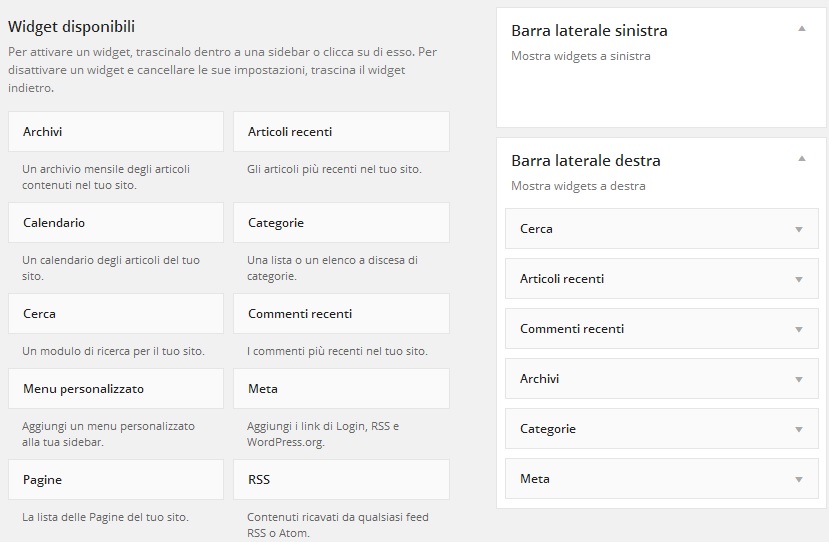
Il widget più in alto apparirà per primo, quello più in basso per ultimo, ecco il risultato dopo la modifica appena effettua:
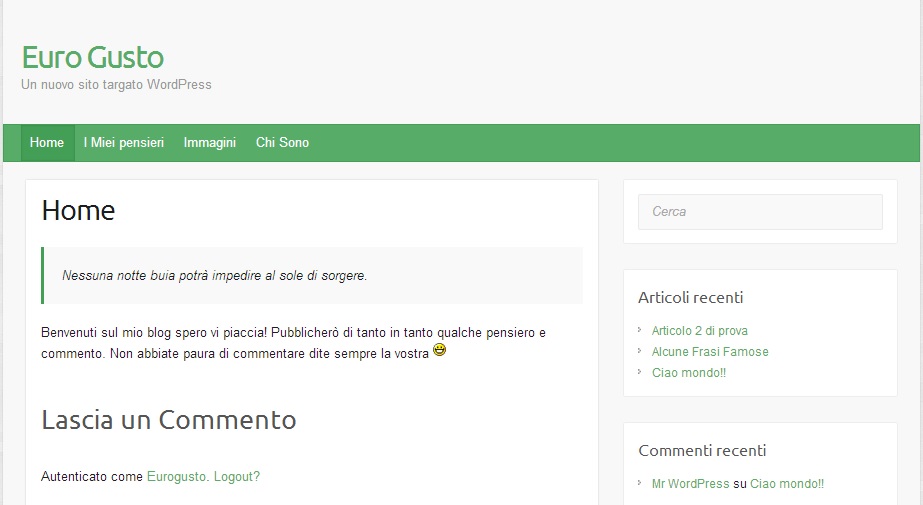
A destra come potete notare compaiono i widget inseriti. Il sito comincia a prendere forma, ma potrebbe essere ancora migliorato con l'inserimento di immagini nella home e nelle altre sezioni, per imparare a gestire al meglio tutte le funzionalità di Wordpress non vi resta che provare e riprovare, cambiando contenuti, inserendo e togliendo immagini. Solo in questo modo riuscirete a fare un lavoro ben fatto.
Il sito in questa forma è già abbastanza accettabile, molti blog o siti aziendali semplici sono strutturati in questo modo, con qualche immagini in più.
Come dico sempre creare un sito con una bella grafica non è difficile, il problema è tutto nell'indicizzazione, indispensabile per far si che qualcuno possa visitarlo!